Pri prvej inštalácii systému Windows 10 alebo pri nastavovaní počítača vás systém Windows mohol presvedčiť, aby ste sa prihlásili pomocou konta Microsoft. Účet Microsoft je obvykle účet, ktorý ste používali na prihlásenie do e-mailu v Outlooku, Hotmail alebo Live. Existovala možnosť prihlásiť sa aj pomocou miestneho účtu, zvyčajne to však zostáva nepovšimnuté. Takže teraz, ak z nejakých dôvodov chcete prepnúť na miestny účet z účtu Microsoft, tento návod vás prevedie. Môžete vytvoriť samostatný miestny účet alebo môžete svoj existujúci účet previesť na miestny účet.
V čom je rozdiel
Používanie účtu Microsoft oproti miestnemu účtu má niekoľko výhod. Účet Microsoft umožňuje všetky cloudové služby a umožňuje vám synchronizovať nastavenia medzi zariadeniami. Umožňuje vám tiež prístup do obchodu Windows Store a sťahovanie / inštaláciu aplikácií do vášho počítača. K niektorým ďalším službám máte prístup iba pomocou konta Microsoft. Lokálny účet je ale jednoduchý účet offline bez možnosti synchronizácie. Ak chcete stiahnuť aplikáciu, musíte sa prihlásiť do Windows Store zvlášť a väčšina cloudových služieb je zakázaná.
Je dobré, aby ste si svoje nastavenia a súbory synchronizovali cez zariadenia, ale z niektorých dôvodov to nebudete chcieť urobiť. Možno máte doma spoločný počítač a nechcete sa prihlásiť pomocou svojho osobného účtu Microsoft. Alebo jednoducho jednoducho chcete mať lokálny účet. Podľa pokynov preveďte svoj existujúci účet Microsoft na miestny účet.
Zmeňte účet Microsoft na Miestny účet
Krok 1: Stlačte „Štart“ a potom choďte na „Nastavenia“.
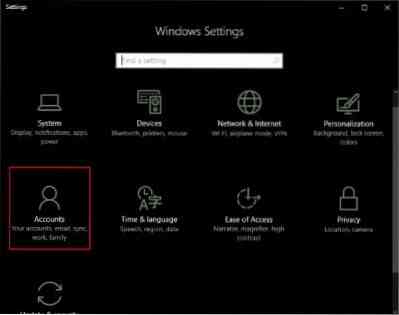
Krok 2: Prejdite na „Účty“ a potom na „Vaše informácie“. Overte, či ste prihlásení pomocou konta Microsoft.
Krok 3: Kliknite na možnosť „Prihlásiť sa pomocou miestneho účtu“. Zadajte svoje aktuálne heslo k účtu Microsoft, aby ste sa autentifikovali, a stlačte „Ďalej“.
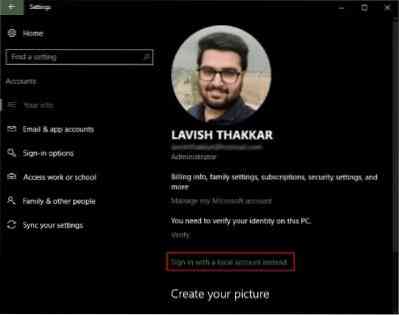
Krok 4: Vyberte nové používateľské meno a heslo pre svoj miestny účet a ste takmer hotoví. Kliknite na tlačidlo „Odhlásiť sa a dokončiť“ a je to.

Teraz sa stačí odhlásiť a prihlásiť pomocou nových prihlasovacích údajov. Žiadny z vašich súborov alebo programov nebude ovplyvnený. Účet zostane taký, aký je, zmení sa iba postup prihlásenia. K súborom máte ľahký prístup tak, ako boli pred prepnutím vášho účtu. Všetky údaje spojené s aplikáciami Windows Store tiež zostanú nezmenené. Musíte sa však znova prihlásiť pomocou pôvodného účtu, aby mali aplikácie prístup k týmto údajom.
Takto ste mohli zmeniť svoj účet Microsoft na lokálny. Lokálny účet nesynchronizuje vaše údaje a nastavenia. Ak chcete sťahovať aplikácie Windows Store, musíte sa znova prihlásiť. Ak chcete znova získať prístup k službám, môžete sa znova prihlásiť pomocou svojho konta Microsoft. Prilepené na čomkoľvek? Vaše dotazy okomentujte a my vám radi pomôžeme.
Ako som už spomenul, miestny účet nesynchronizuje vaše údaje a nastavenia. Ak chcete sťahovať aplikácie Windows Store, musíte sa znova prihlásiť. Ak chcete znova získať prístup k službám, môžete sa znova prihlásiť pomocou svojho konta Microsoft. Prilepené na čomkoľvek? Vaše dotazy okomentujte a my vám radi pomôžeme.
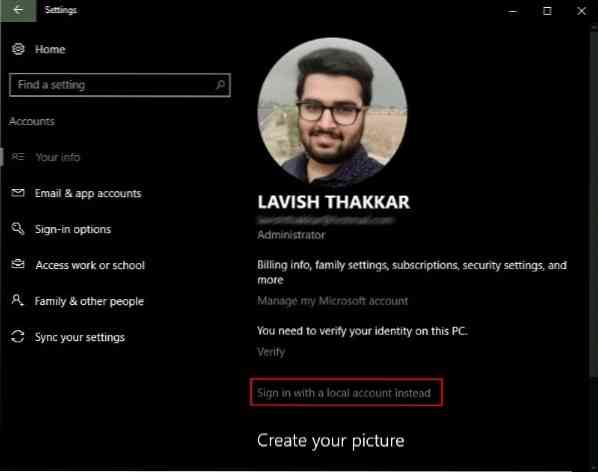
 Phenquestions
Phenquestions


